photoshop如何加深眉毛颜色?
1、首先打开眉毛的图片。

2、新建一个图层。

3、点击左侧工具栏的【钢笔工具】。

4、描绘出眉毛的形状。

5、快捷键ctrl+enter变成蚂蚁线。

6、前景色吸取眉毛的颜色,并将其变为更深的颜色。

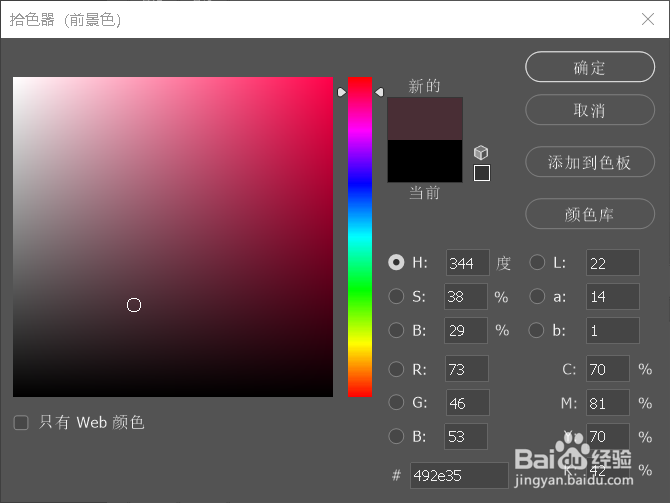
7、将混合模式设置为【柔光】。
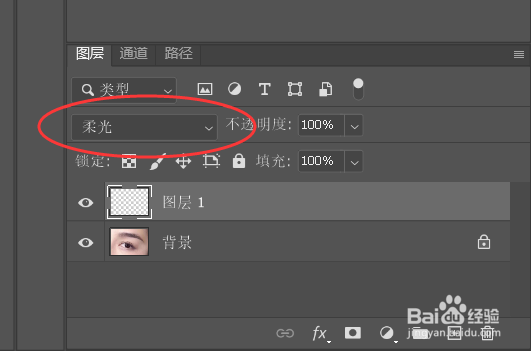
8、对眉毛区域进行涂抹。

9、如图所示,眉毛颜色就加深了。
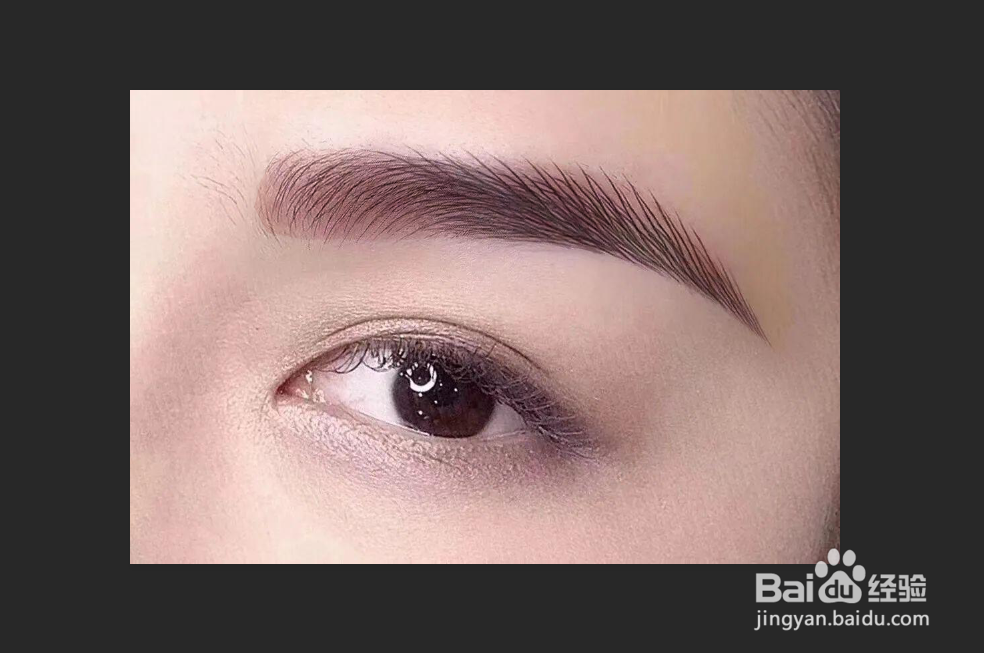
声明:本网站引用、摘录或转载内容仅供网站访问者交流或参考,不代表本站立场,如存在版权或非法内容,请联系站长删除,联系邮箱:site.kefu@qq.com。
阅读量:171
阅读量:73
阅读量:111
阅读量:188
阅读量:68